3Ds Max2019安装图文步骤
设·集合小编 发布时间:2023-03-15 22:52:21 1243次最后更新:2024-03-08 11:17:29
3DMax是一款受到广泛使用的渲染软件,许多行业的建模师都会使用该软件。灵活的使用软件附带的功能,我们就能更好的制作出好看的模型。但在这之前,我们需要进行软件的安装。很多小伙伴在安装的时候遇到各种状况,所以今天为大家整理了3Ds Max2019安装图文步骤。
工具/软件
电脑型号:联想(lenovo)天逸510s; 系统版本:Windows7; 软件版本:3Ds Max2019
方法/步骤
第1步
从网上下载安装文件,下载后解压。文件如下图。

第2步
解压后运行setup。

第3步
程序运行后,点击安装。

第4步
同意许可协议,如果不同意无法继续进行安装。

第5步
更改设置安装路径,设置完成后点击下一步。
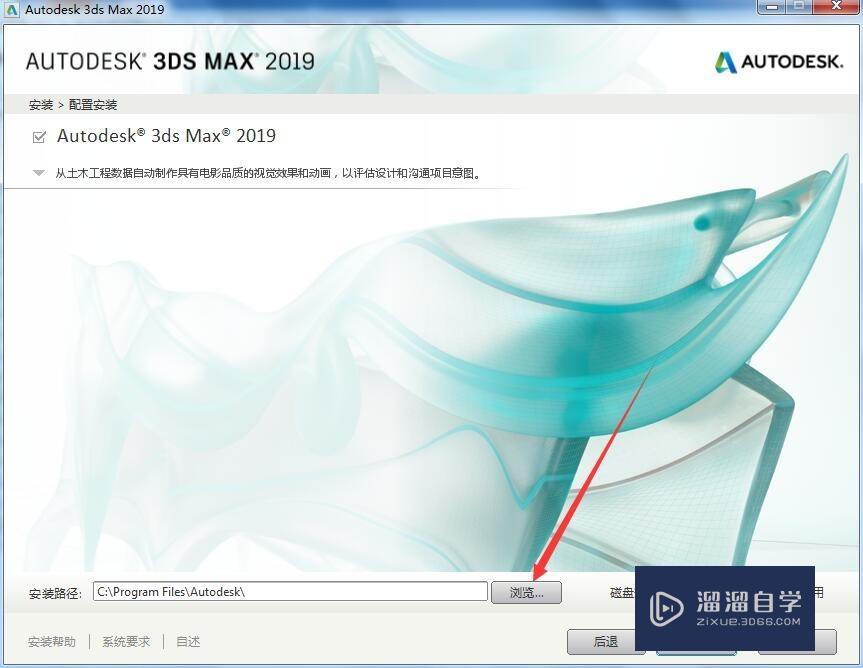
第6步
耐心等待程序安装大约10分钟左右。
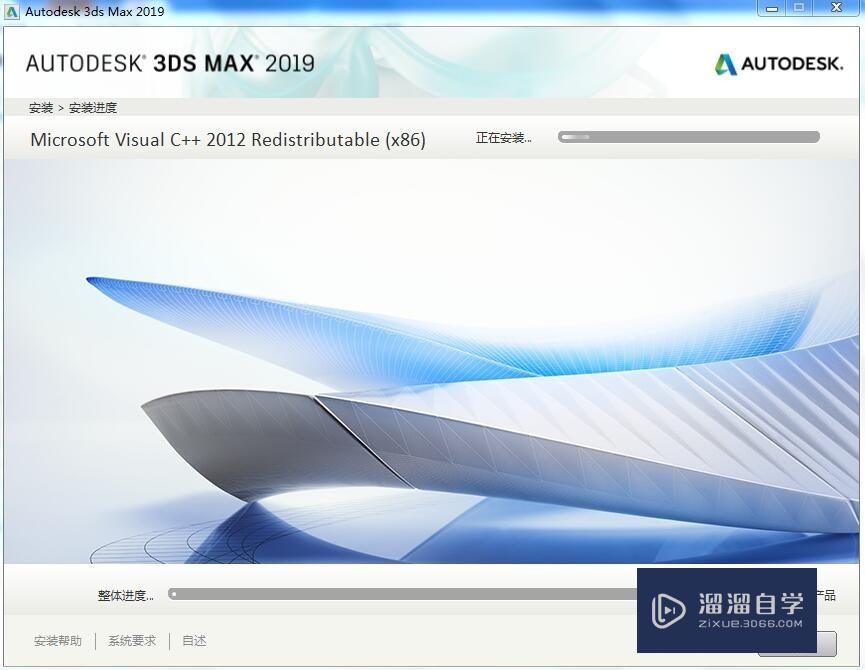
第7步
完成后点击立即启动。

第8步
输入序列号666-69696969 秘钥 128k1


第9步
按照下图操作顺序,使用注册机生成激活码,激活程序。



第10步
激活完成后点击确认。

第11步
程序安装激活完成。

- 上一篇:3D Max打灯光就闪退怎么办?
- 下一篇:3DMax平底锅建模教程
相关文章
广告位


评论列表